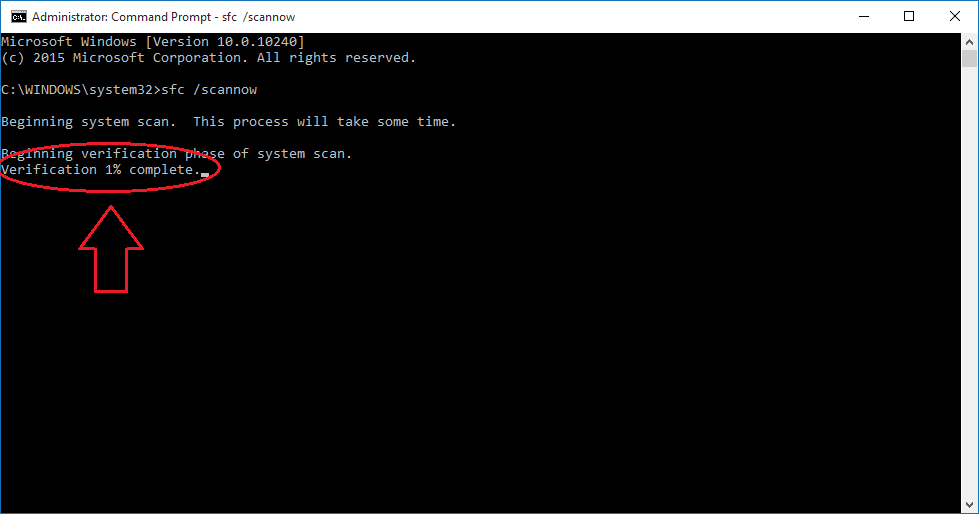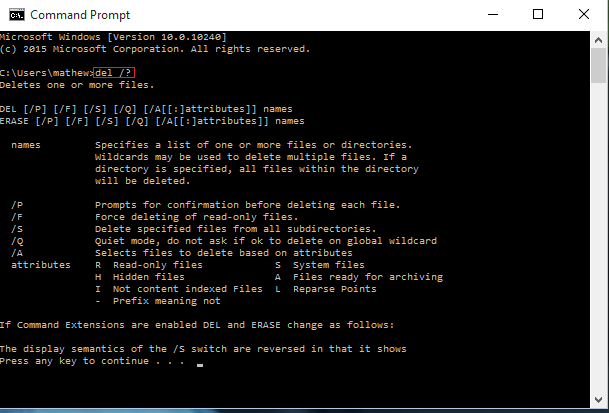วิธีลบประวัติคำสั่งเรียกใช้ใน Windows 10: – ไม่มีใครชอบอยู่กับอดีต นั่นเป็นเหตุผลที่เราล้างการค้นหาหรือเรียกดูประวัติของเราเป็นครั้งคราว คุณนึกถึงที่แห่งหนึ่งที่คุณไม่ได้รับอนุญาตโดยตรงให้เคลียร์ ประวัติศาสตร์ รายการ? ดีแล้วอย่าคิดมาก ฉันสามารถให้ตัวอย่างสั้น ๆ แก่คุณได้ วิ่ง หน้าต่างคำสั่ง คุณไม่มีการตั้งค่าใน Windows 10 เพื่อล้าง clear วิ่งประวัติด้วยการคลิกง่ายๆ ทุกคำสั่งเดียวที่คุณได้ป้อนของคุณ วิ่ง หน้าต่างมีความปลอดภัย ไม่เชื่อใจฉัน? กดปุ่ม WIN+R พร้อมกัน นี้เปิดของคุณ วิ่ง หน้าต่างคำสั่ง ตอนนี้คลิกที่ลูกศรลงเพื่อเปิดรายการแบบหล่นลง และนี่คือคำสั่งทั้งหมดที่คุณป้อนจนถึงตอนนี้ใน วิ่ง หน้าต่างคำสั่ง เรียงซ้อนกันอย่างสวยงามต่อหน้าต่อตาคุณ
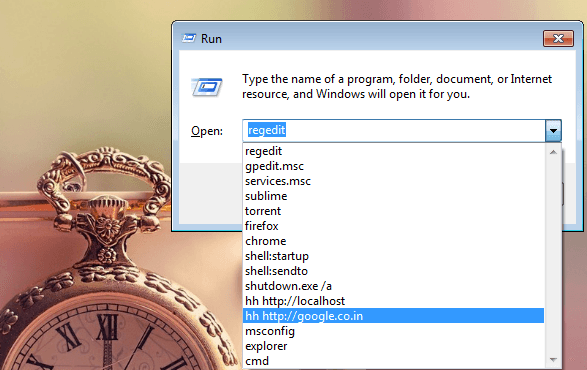
แล้วมีวิธีเดินผ่านนี้ไหม? คุณอยู่ในสถานที่ที่เหมาะสม ด้วยการเปลี่ยนแปลงเล็กน้อยในโปรแกรมแก้ไขรีจิสทรี คุณสามารถบรรลุเป้าหมายได้อย่างง่ายดาย เนื่องจากเราจะเปลี่ยนตัวแก้ไขรีจิสทรีเล็กน้อย การสร้างจุดคืนค่าระบบ ขอแนะนำอย่างยิ่ง อ่านต่อไปเพื่อเรียนรู้วิธีแฮ็คเคล็ดลับง่ายๆ นี้
ขั้นตอนที่ 1
- ก่อนอื่น เปิดหน้าต่างสำหรับ ตัวแก้ไขรีจิสทรี. ในการนั้น ให้กดปุ่ม WIN+R พร้อมกันเพื่อเปิด to วิ่ง หน้าต่างคำสั่ง ตอนนี้พิมพ์ใน regedit ไปยังข้อความที่ยื่น เสร็จแล้วกด ป้อน กุญแจหรือ ตกลง ปุ่ม.
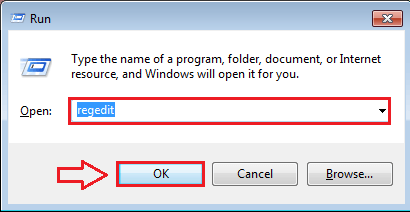
ขั้นตอนที่ 2
- การดำเนินการขั้นตอนก่อนหน้านี้ส่งผลให้เกิดการเปิดขึ้นของ ตัวแก้ไขรีจิสทรี หน้าต่าง. ตอนนี้ คุณต้องนำทางไปตามเส้นทางต่อไปนี้เพื่อไปยังขั้นตอนถัดไป
HKEY_CURRENT_USER\Software\Microsoft\Windows\CurrentVersion\Explorer\RunMRU
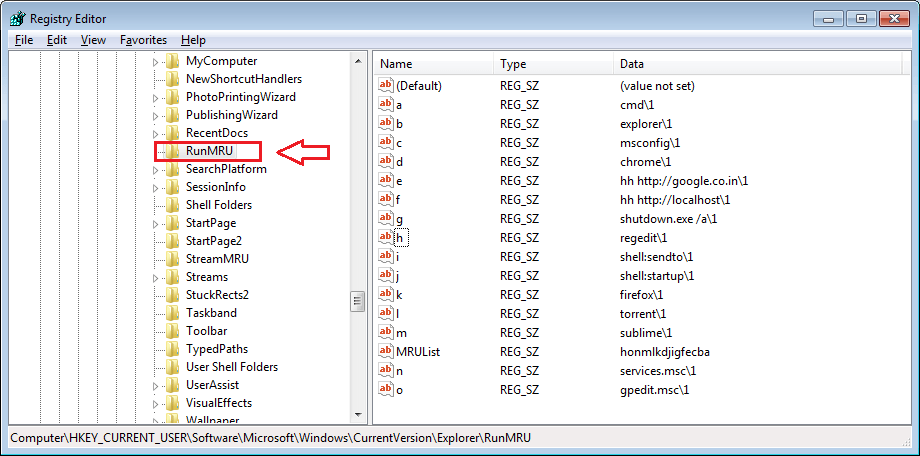
ขั้นตอนที่ 3
- เมื่อคุณพบ RunMRU ที่สำคัญคลิกที่มัน ในบานหน้าต่างด้านขวา คุณจะเห็นรายการของรายการ นี่คือทั้งหมดของคุณ วิ่ง ประวัติศาสตร์ เพื่อล้างของคุณ วิ่ง รายการประวัติ คุณต้องล้างค่าเหล่านี้ทั้งหมด เพื่อเลือกรายการทั้งหมด สำรอง ค่าเริ่มต้น เข้าที่ด้านบนแล้วกด ลบ ตามที่แสดงในภาพหน้าจอ
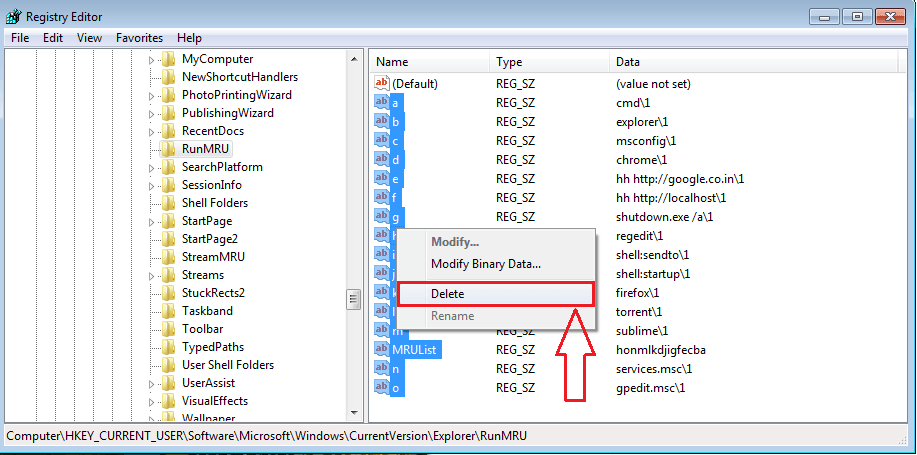
ขั้นตอนที่ 4
- แค่นั้นแหละ. คุณทำเสร็จแล้ว ตอนนี้ถ้าคุณเปิด วิ่ง หน้าต่างคำสั่งโดยกดปุ่ม WIN+R พร้อมกัน แล้วตรวจสอบ วิ่ง ประวัติโดยคลิกที่ลูกศรลง คุณจะเห็นว่าประวัติถูกล้างเรียบร้อยแล้ว
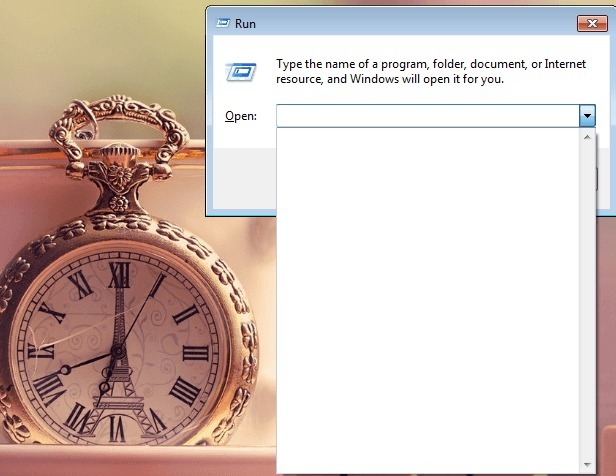
นั่นเป็นวิธีที่ง่ายที่คุณสามารถล้าง .ของคุณ วิ่ง ประวัติศาสตร์ มันง่ายเหมือนมีเค้กสักชิ้นใช่มั้ย? กลับมาอีกครั้งเพื่อรับเคล็ดลับและเคล็ดลับเด็ดๆ เพิ่มเติม เนื่องจากมีสิ่งใหม่ๆ รอคุณอยู่เสมอ หวังว่าคุณจะสนุกกับการอ่านบทความ